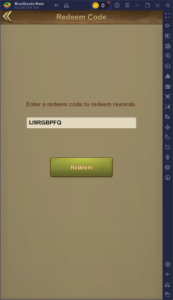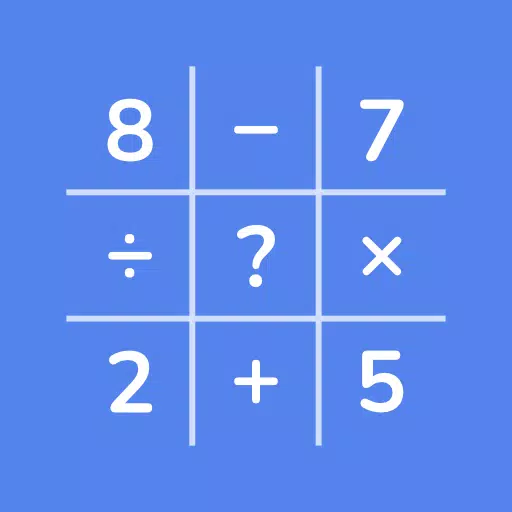W tym przewodniku opisano szczegółowo, jak zainstalować i używać EmuDeck do grania w gry Sega Game Gear na Steam Deck, w tym optymalizację wydajności i rozwiązywanie potencjalnych problemów. Omówimy wszystko, od wstępnej konfiguracji po rozwiązywanie typowych problemów po aktualizacjach Steam Deck.
Szybkie linki
- Przed instalacją EmuDeck
- Instalowanie EmuDeck na platformie Steam
- Przenoszenie ROM-ów Game Gear i korzystanie z Menedżera ROM Steam
- Rozwiązywanie brakujących grafik w EmuDeck
- Granie w gry Game Gear na platformie Steam
- Instalowanie Decky Loadera na platformie Steam
- Instalowanie wtyczki Power Tools
- Rozwiązywanie problemów z Decky Loaderem po aktualizacji Steam Deck
Sega Game Gear, pionierska konsola przenośna, dzięki EmuDeck znajduje teraz nowy dom na platformie Steam. Ten przewodnik zapewnia płynną i zoptymalizowaną rozgrywkę. Ostatnie aktualizacje zalecają używanie narzędzi Power Tools poprzez Decky Loader w celu uzyskania maksymalnej wydajności.
Przed instalacją EmuDeck
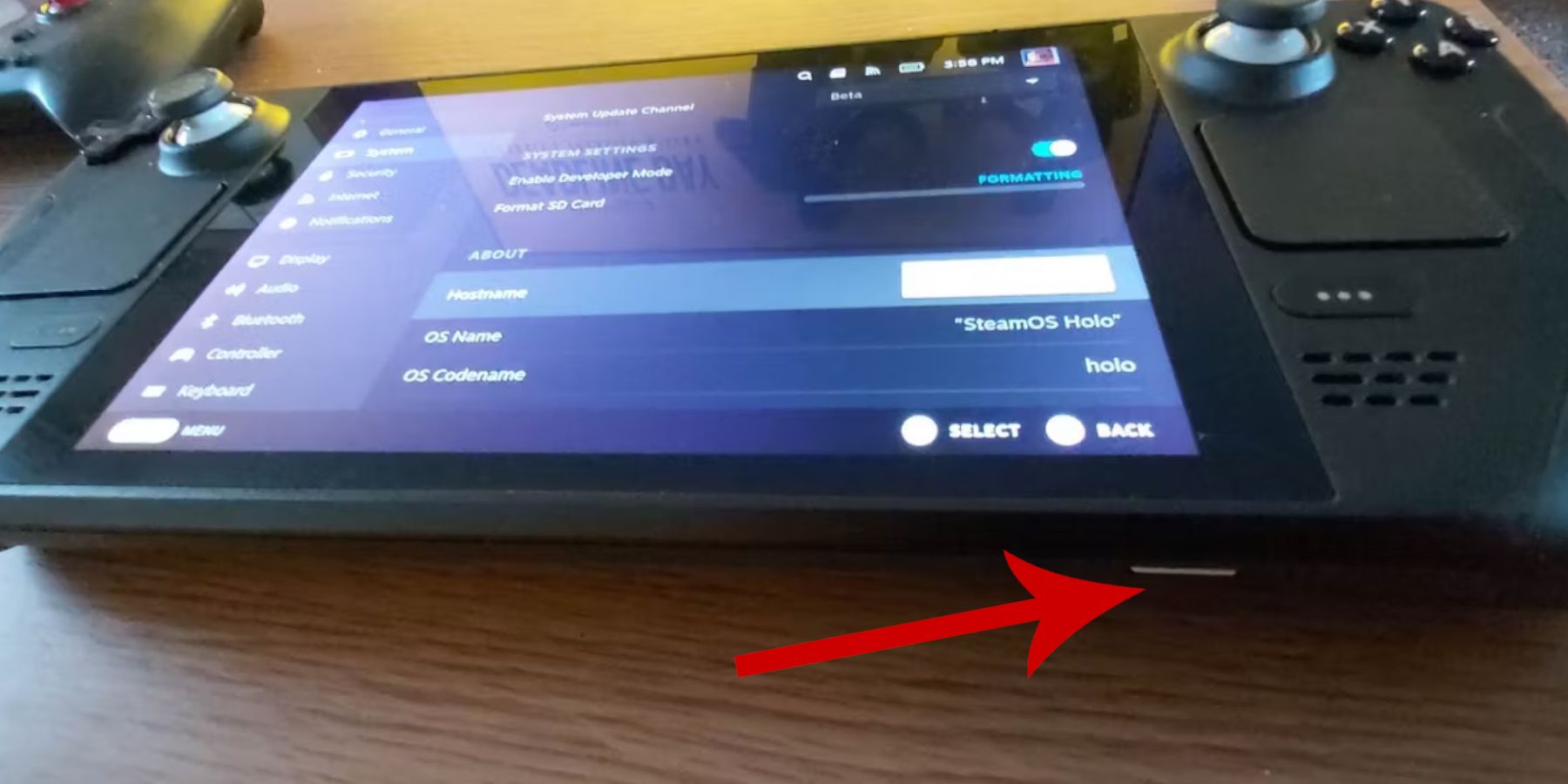 Przygotuj swój pokład Steam, wykonując te podstawowe kroki:
Przygotuj swój pokład Steam, wykonując te podstawowe kroki:
Włącz tryb programisty:
- Naciśnij przycisk pary.
- Przejdź do menu System.
- W Ustawieniach systemu włącz Tryb programisty.
- Uzyskaj dostęp do nowego menu programisty.
- W sekcji Różne włącz zdalne debugowanie CEF.
- Uruchom ponownie swój pokład Steam.
Polecane przedmioty:
- Karta MicroSD A2 (lub zewnętrzny dysk twardy) do przechowywania ROMów i emulatorów.
- Klawiatura i mysz (opcjonalne, ale zdecydowanie zalecane w celu łatwiejszego zarządzania plikami).
- Legalnie uzyskane ROMy Game Gear (kopie posiadanych gier).
Instalowanie EmuDeck na platformie Steam
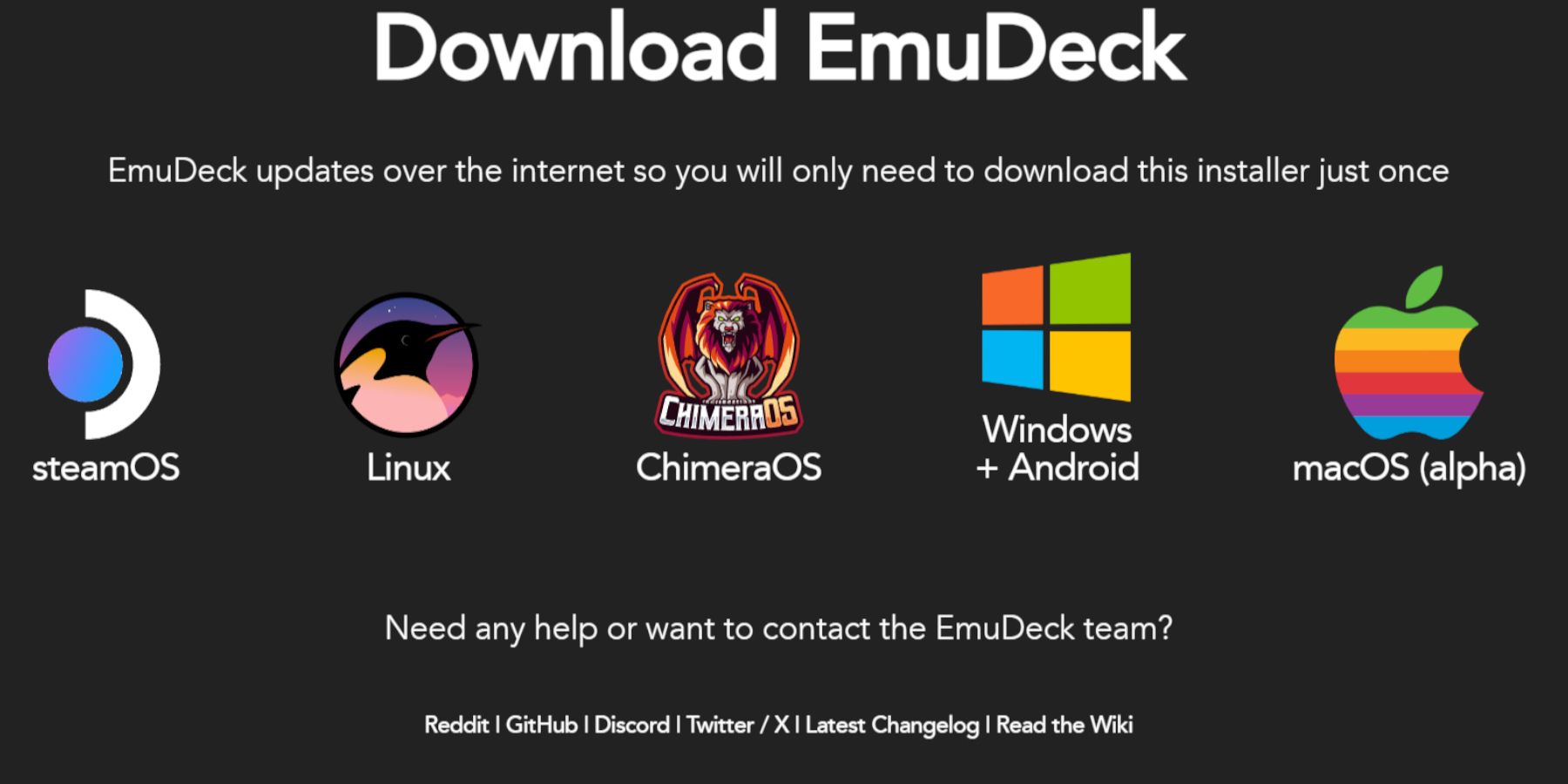 Zainstalujmy EmuDeck:
Zainstalujmy EmuDeck:
- Przełącz do trybu pulpitu.
- Otwórz przeglądarkę internetową i pobierz EmuDeck.
- Wybierz wersję SteamOS i wybierz opcję Instalacja niestandardowa.
- Wybierz swoją kartę SD jako główne miejsce instalacji.
- Wybierz żądane emulatory (zalecane są RetroArch, Emulation Station, Steam ROM Manager).
- Włącz automatyczne zapisywanie.
- Zakończ instalację.
Quick Settings (w EmuDeck):
- Upewnij się, że funkcja Autozapis jest włączona.
- Włącz dopasowanie układu kontrolera.
- Ustaw Sega Classic AR na 4:3.
- Włącz urządzenia kieszonkowe LCD.
Przenoszenie ROM-ów Game Gear i korzystanie z Menedżera ROM Steam
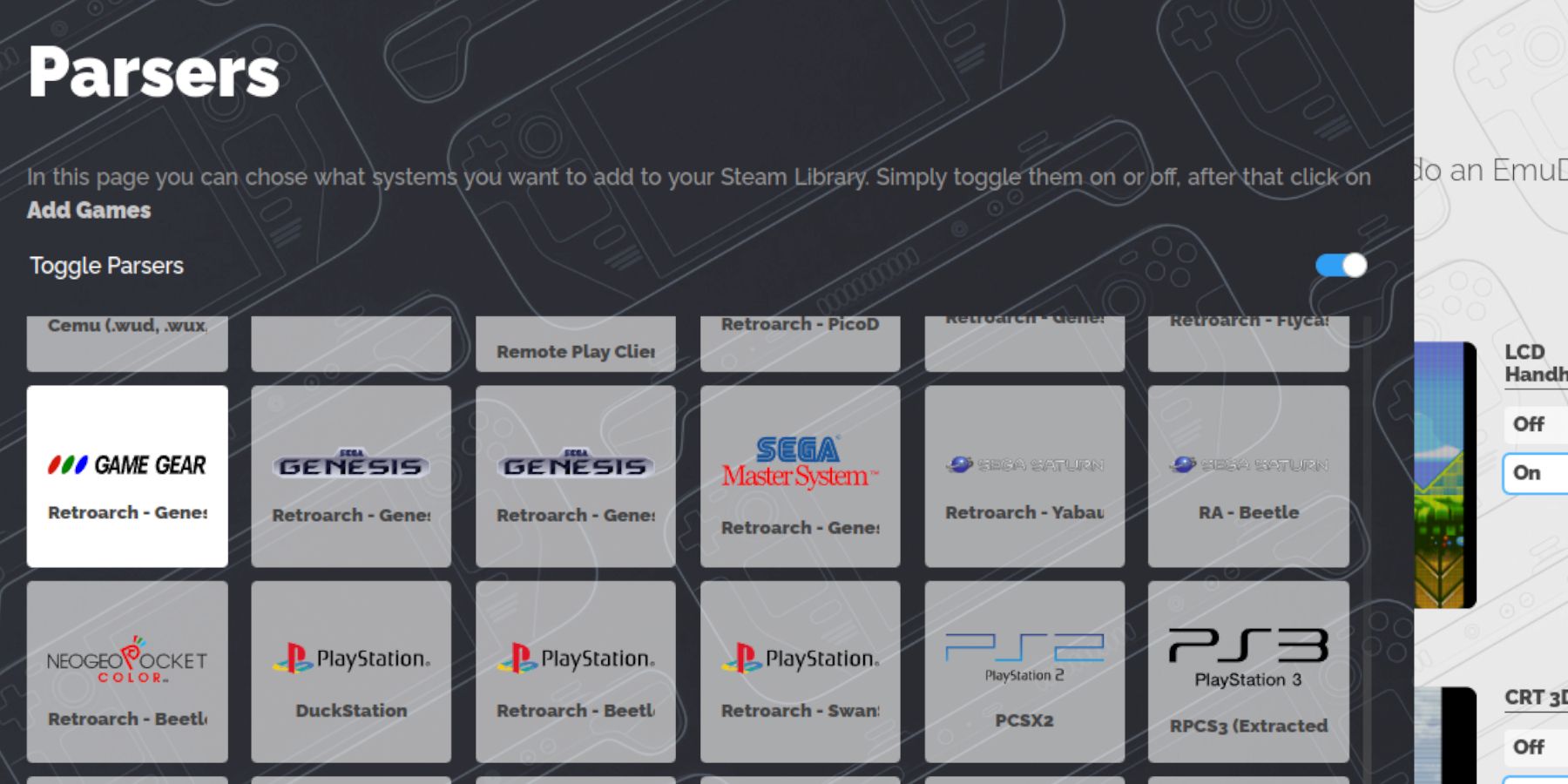 Dodaj swoje gry:
Dodaj swoje gry:
Przenieś ROM-y:
- W trybie pulpitu użyj Menedżera plików Dolphin, aby przejść do folderu
Emulation/ROMs/gamegearna karcie SD. - Przenieś swoje ROMy Game Gear do tego folderu.
Menedżer ROM Steam:
- Otwórz EmuDeck i uruchom Steam ROM Manager.
- Zamknij klienta Steam, gdy zostaniesz o to poproszony.
- Wybierz ikonę Game Gear.
- Dodaj swoje gry i przeanalizuj je.
- Sprawdź grafikę i zapisz na Steam.
Rozwiązywanie brakujących grafik w EmuDeck
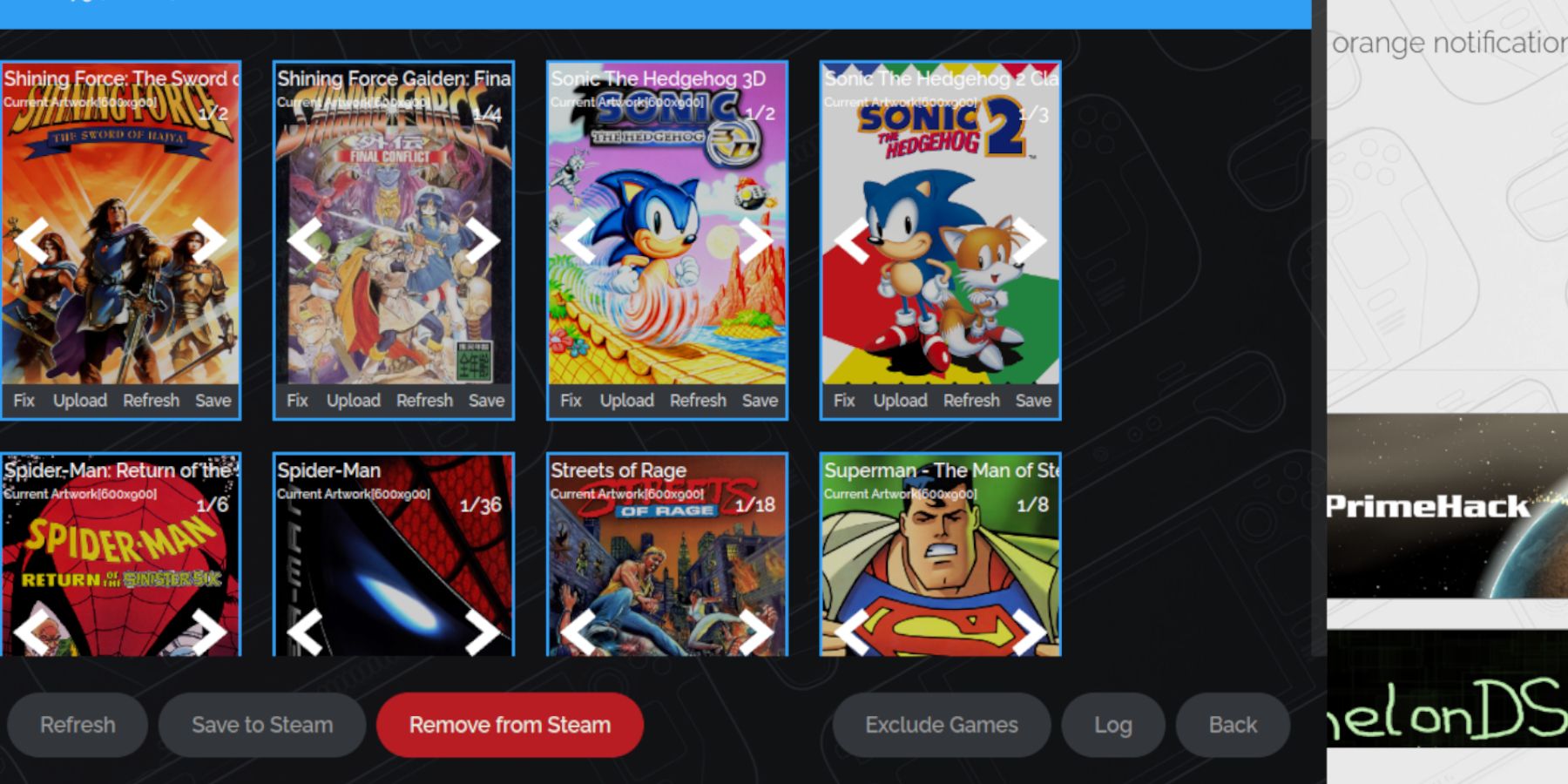 Napraw brakującą lub nieprawidłową grafikę:
Napraw brakującą lub nieprawidłową grafikę:
- Użyj funkcji „Napraw” w Menedżerze ROM Steam, wyszukując według tytułu gry.
- Usuń wszelkie cyfry poprzedzające tytuły gier z nazw plików ROM, ponieważ może to zakłócać wykrywanie grafiki.
- Ręcznie prześlij brakujące grafiki za pomocą funkcji przesyłania Menedżera ROM Steam, korzystając z obrazów zapisanych w folderze Obrazy na Twoim Steam Decku.
Granie w gry Game Gear na platformie Steam
- Przełącz do trybu gry.
- Uzyskaj dostęp do swojej biblioteki i karty Kolekcje.
- Wybierz swoją grę Game Gear i graj.
Ustawienia wydajności (QAM > Wydajność):
- Włącz opcję „Użyj profilu dla poszczególnych gier”.
- Zwiększ „Limit klatek” do 60 FPS.
Instalowanie Decky Loadera na platformie Steam
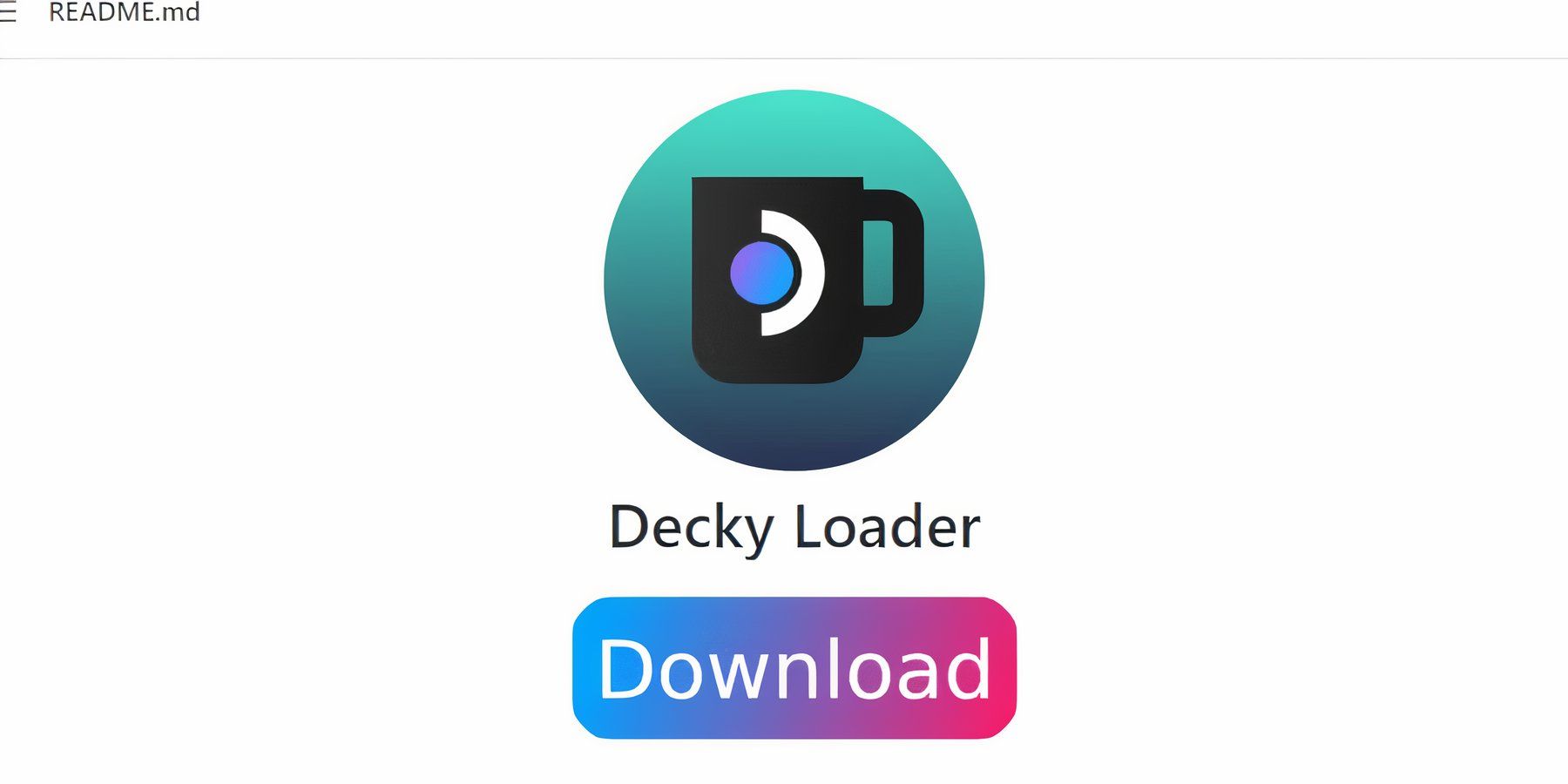 Zainstaluj Decky Loader dla lepszej kontroli:
Zainstaluj Decky Loader dla lepszej kontroli:
- Przełącz do trybu pulpitu.
- Pobierz Decky Loader ze strony GitHub.
- Uruchom instalator i wybierz opcję Zalecana instalacja.
- Uruchom ponownie swój Steam Deck w trybie gry.
Instalowanie wtyczki Power Tools
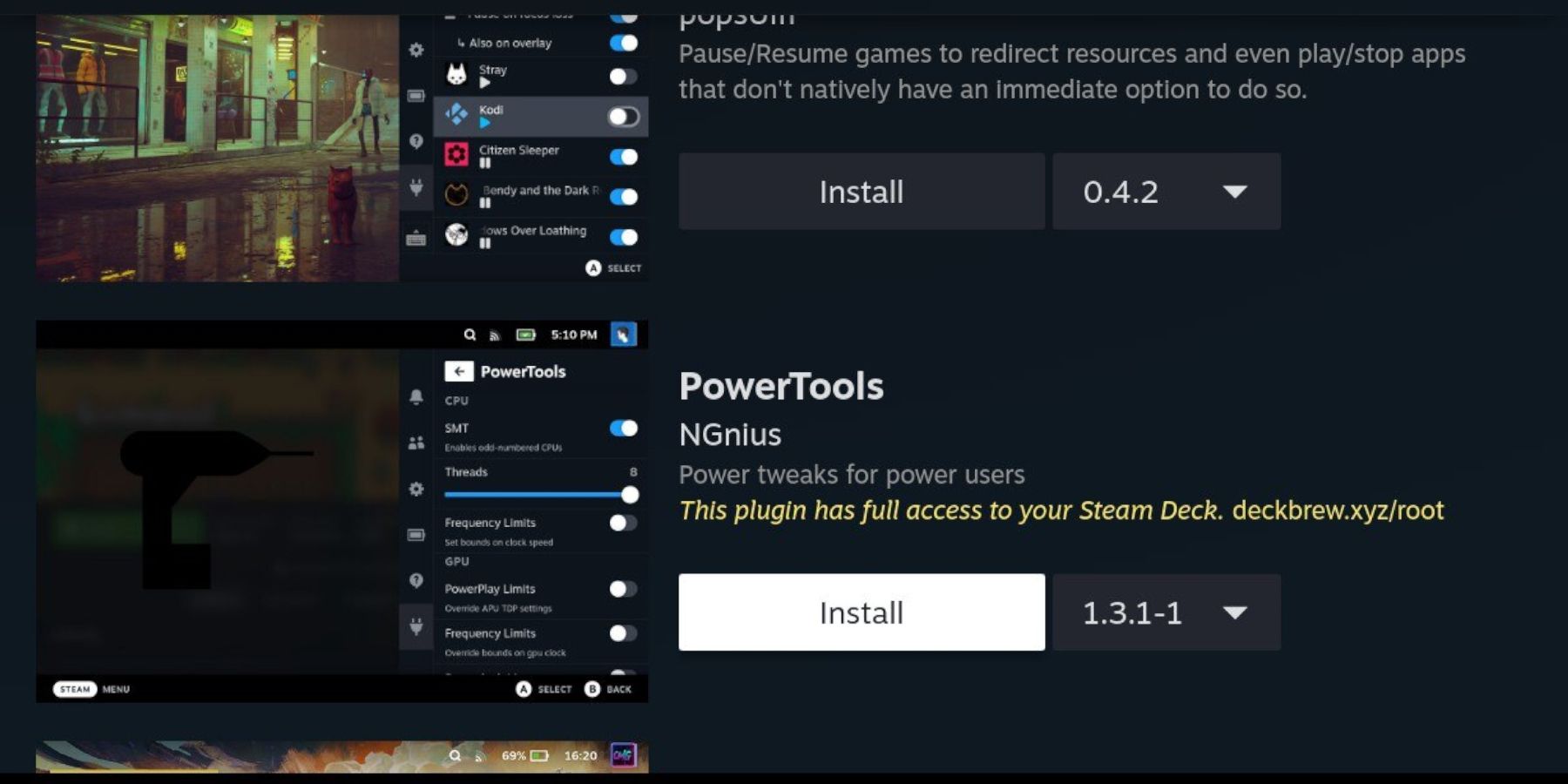 Zainstaluj i skonfiguruj elektronarzędzia:
Zainstaluj i skonfiguruj elektronarzędzia:
- Uzyskaj dostęp do ładowarki Decky za pośrednictwem QAM.
- Otwórz wtyczkę Decky Store i zainstaluj wtyczkę elektronarzędzi.
- W elektrowniach Wyłącz SMT, ustaw wątki na 4, włącz ręczną kontrolę zegara GPU i ustaw częstotliwość zegara GPU na 1200. Włącz na profil gry.
Rozwiązywanie problemów z ładowarką Decky po aktualizacji pokładu Steam
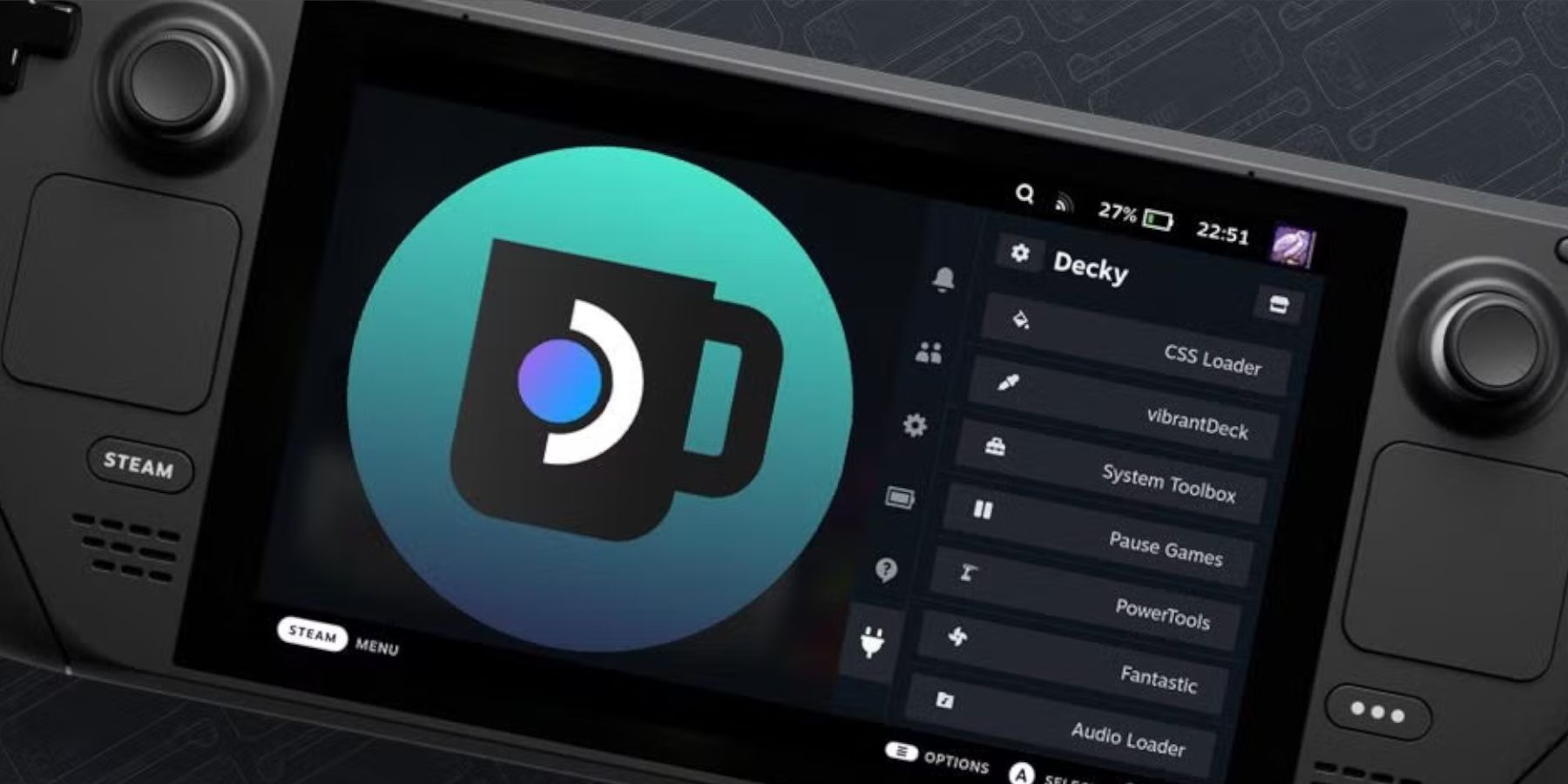 Przywróć ładowarkę Decky po aktualizacji pokładu Steam:
Przywróć ładowarkę Decky po aktualizacji pokładu Steam:
- Przełącz tryb komputerowy.
- Ponownie obniżyć ładowarkę z Decky z GitHub.
- Uruchom instalator (wybierz „Wykonaj”, nie „otworzyć”).
- Wprowadź swoje hasło sudo.
- Uruchom ponownie swoją talię Steam w trybie gier.
 ciesz się gier na swoim talii Steam!
ciesz się gier na swoim talii Steam!